
저번 글에 이어 다양한 엑셀 함수를
정리해 보고자 합니다.
사실 모든 함수를 다루기에는 양이 많기 때문에
나누어서 정리해보도록 하겠습니다.
1. LEFT / RIGHT / MID함수
LEFT / RIGHT / MID 함수는 문자열에서 지정한 수만큼
표시해 주는 함수입니다.
LEFT 함수
문자열에서 왼쪽을 기준으로 지정한 수만큼 추출합니다.
표에서 김하나 고객님의 고객 코드에서 왼쪽을 기준으로 4 자릿수만큼
추출한다고 했을 때
표시할 셀에 '=LEFT'를 입력 후 괄호를 열어줍니다.
추출하고자 하는 셀인 E3을 클릭 후 4를 입력한 다음
괄호를 닫고 엔터를 치면 '12FA'가 표시됩니다.


RIGHT 함수
문자열에서 오른쪽을 기준으로 지정한 수만큼 추출합니다.
이번에는 박지영 고객님의 고객 코드에서 오른쪽을 기준으로 4 자릿수만큼
추출한다고 했을 때
표시할 셀에 '=RIGHT'를 입력 후 괄호를 열어줍니다.
추출하고자 하는 셀인 E4을 클릭 후 4를 입력한 다음
괄호를 닫고 엔터를 치면 '6595'가 표시됩니다.


MID 함수
문자열에서 지정해준 위치에서부터 지정한 수만큼 추출합니다.
표에서 박동철 고객님의 고객 코드에서
6번째 위치에서 4 자릿수를 추출한다고 했을 때
'15KD-3248'에서 '-'도 문자열에 포함되어 있음에 주의하여야 합니다.
표시할 셀에 '=MID'를 입력 후 괄호를 열어
추출하고자 하는 셀인 E5를 클릭 후 시작할 위치인 6
그리고 추출할 문자수 4를 입력하고 괄호를 닫아 엔터를 치면
'3248'이 표시됩니다.
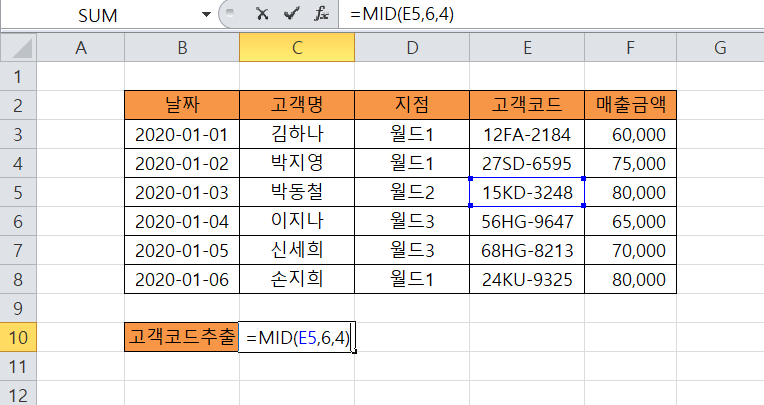

2.NOW / DATE / TODAY 함수
NOW함수는 현재 날짜와 시간이 표시됩니다.
표시할 셀에 '=NOW()'를 입력해주면
현재 시간까지 표시됩니다.
시트의 내용이 변경되거나 파일을 새로 열 때마다
날짜와 시간이 갱신되기 때문에 인쇄하실 때나 작업하실 때
주의하셔야 합니다.

DATE함수는 일자를 입력할 때 사용되는 함수로
NOW함수와는 다르게 갱신되지 않습니다.
표시할 셀에 '=DATE'를 입력 후 괄호를 열고
표시하고 싶은 날짜를 컴마로 연결하여 써준 후 괄호를 닫고
엔터를 치면 날짜 형식으로 표시됩니다.

TODAY함수는 문서작성 당시 일자를 표시해주며
시트의 내용이 변경되거나 파일을 새로 열 때마다 갱신됩니다.
회의록 등 날짜가 변경되는 문서에 활용 가능합니다.
표시할 셀에 '=TODAY()'를 입력 후 엔터를 치면
오늘 날짜가 표시됩니다.

3. COUNTIF 함수
COUNTIF 함수는 조건에 맞는 셀의 개수를 구하는 함수입니다.
다음 표에서 지점별로 개수를 알아보고자 할 때
표시하고자 하는 셀에 '=COUNTIF'를 입력하고 괄호를 열어줍니다.
조건의 범위인 D3셀부터 D8셀까지 드래그 해준후
F4키를 눌러 범위를 고정해줍니다.
(노트북에서는 fn키와 같이 눌러야 합니다)
조건 셀인 B10을 클릭 후 괄호를 닫고 엔터를 치면 '3'이 표시되고
옆으로 드래그해주면 월드2와 월드3 지점의 개수까지 표시됩니다.


4. SUMIF 함수
SUMIF 함수는 조건에 맞는 인수들의 합계를 구할 때 사용됩니다.
지점별로 합계를 구하고자 할 때
표시할 셀에 '=SUMIF'를 입력 후 괄호를 열어줍니다.
조건 범위인 C3셀부터 C8셀까지 드래그 후 F4를 눌러 고정시켜줍니다.
(노트북에서는 fn키와 같이 눌러야 합니다)
그다음 조건 셀인 G3을 클릭 한 다음
매출금액의 범위인 E3셀부터 E8셀까지 드래그 후
F4를 눌러 고정시켜줍니다.
괄호를 닫고 엔터를 친다음 아래로 드래그해주면 월드2와 월드3 지점의
총매출까지 표시됩니다.


지금까지 엑셀 함수에 대해서 알아보았습니다.
다음에도 다양한 엑셀 함수를 정리해보겠습니다.
이글이 많은 분들에게 도움이 되셨길 바랍니다!
'엑셀' 카테고리의 다른 글
| 엑셀 기초 - 엑셀 줄 바꾸기, 여러 셀 텍스트 동시 입력 (0) | 2021.05.27 |
|---|---|
| 엑셀 기초 - 엑셀 틀고정 기능 사용하기 (0) | 2021.05.25 |
| 엑셀 기초 - 엑셀 함수 정리 3 (AVERAGEIF, AVERAGEIFS, VLOOKUP, HLOOKUP) (0) | 2021.05.24 |
| 엑셀 기초 - 엑셀 함수 정리 (0) | 2021.05.22 |
| 엑셀 기초 - 중복 값 찾기, 중복 개수 찾기, COUNTIF 활용하기 (0) | 2021.05.20 |



